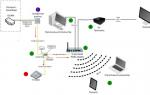Не можете официално да изтегляте песни от VKontakte - това се дължи на необходимостта от спазване на авторските права. Въпреки това има много услуги на трети страни, които ви позволяват да изтегляте музика на флаш устройство от социална мрежа.
Първият начин за изтегляне на песни на флаш устройство е да ги изтеглите с помощта на отделни програми или добавки за браузър и да ги копирате от твърдия диск на външен носител.
Трябва да използвате само доказани програми, за да не загубите акаунта си във VK.
Най-популярната и удобна програма е VKMusic 4 (), която бързо се изтегля, инсталира, лесна за използване и напълно безопасна. След като инсталирате и стартирате програмата, трябва да отидете в секцията на менюто VKontakte и да кликнете върху бутона „Промяна на акаунта“. В прозореца, който се показва, въведете вашето потребителско име и парола.
След като влезете в акаунта си, през същия раздел можете да отворите своя списък с аудиозаписи, песни на приятели, препоръчани или популярни песни. След това трябва да посочите пътя за изтегляне на файла, за да запазите незабавно музиката на флаш устройството.
Това става в настройките, които се отварят през меню „Опции” или чрез натискане на клавиш F2.
В раздела „Общи“, в секцията „Папки за запазване“, трябва да щракнете върху иконата на папката в полето „Музика“ и да изберете подходящата директория. Можете също така да персонализирате пътищата за видеоклипове и снимки, ако трябва да ги запазите.
След това отворете списъка с песни, налични на страницата на VK, или намерете друга композиция, като въведете заявка в полето за търсене в главния прозорец на програмата. Всяка изтеглена позиция трябва да бъде добавена към изтеглянето чрез натискане на съответния бутон.След това ще можете да видите как програмата изтегля песента от VKontakte.
За да избегнете зареждането на песни една по една, можете да задържите клавиша Ctrl и да изберете няколко елемента от списъка наведнъж. Комбинацията Ctrl+A ще избере всички песни.
В допълнение към изтеглянето на аудио записи от VK, той ви позволява да изтегляте видеоклипове от YouTube, Vimeo и други услуги. За да направите това, трябва да изберете подходящия сайт в падащия списък до лентата за търсене.
Разширение VK Saver
Това разширение работи за браузъри Chrome, Firefox, Opera, което ви позволява да изтегляте песни директно от страницата за аудиозаписи на уебсайта VKontakte. Можете да го инсталирате по два начина:
- чрез изтегляне на програмата VK Saver за Windows (http://vksaver.co/), която автоматично ще интегрира разширението във всеки браузър;
- чрез ръчно изтегляне от магазина на браузъра, който използвате.
След като инсталирате добавката и рестартирате браузъра, в лентата с инструменти ще се появи иконата VK Saver, върху която трябва да кликнете и да посочите пътя за запазване на песните на флаш устройството.
След това отидете на аудиозаписите на уебсайта. За всяка песен ще се появи стрелка; когато щракнете върху нея, разширението ще изтегли песента и ще я запише в избраната директория.
Освен това всяко видео ще има бутон „Изтегляне“ с избор на разделителна способност на видеото; когато щракнете върху него, файлът също ще бъде записан на вашия компютър.
Има разширения с подобна функционалност: VK Music Saver (https://chrome.google.com/webstore/detail/vk-music-saver/inglpdjejkleleiikjkankoliodjihfd?hl=ru), VK Music Downloader (https://vk-music. biz /), асистент SaveFrom.net (http://ru.savefrom.net/) и т.н., те практически не се различават един от друг - използвайте всеки.
Ако не искате да инсталирате нищо, можете да използвате една от многото услуги, които ви позволяват да изтегляте музика от VK с едно кликване. Всички те работят по един и същи начин. За да изтеглите аудиозапис на флаш устройство, трябва:
- Влезте, като въведете вашето потребителско име и парола от вашия акаунт във VKontakte.
- Въведете името на песента в лентата за търсене и маркирайте желаната песен във вашите или популярни аудио записи.
- Кликнете върху бутона „Изтегляне“.
- Намерете песента в директорията, където браузърът записва изтеглените файлове и я прехвърлете на флаш устройство.
Недостатъкът на този вариант е несигурността. Дори ако сайтът е популярен и се появява на първите редове в търсенията, няма гаранция, че няма да открадне потребителски данни.
Конзола за браузър
Най-безопасният начин за изтегляне на песни е да ги изтеглите ръчно от кеша на браузъра си. Това не изисква никакви разширения или сайтове на трети страни - всичко се случва с помощта на стандартни инструменти на браузъра.
Това се прави по следния начин:
- Заредете страницата за аудио записи на VK и намерете желания запис.
- Отворете конзолата на браузъра: в Chrome и Opera с помощта на клавишната комбинация Shift+Ctrl+I, във Firefox - Shift+Ctrl+K.
- Изберете раздел
- Поставете отметка в квадратчето Деактивиране на кеша.
- Щракнете върху раздела Медия.
- Започнете да свирите песента.
- В списъка ще се появят три връзки; трябва да щракнете двукратно върху долната.
Възпроизвеждането на избраната песен ще се отвори в нов прозорец. Всичко, което трябва да направите, е да кликнете върху най-десния бутон, да намерите изтегления файл в папката за изтегляне и да го прехвърлите на USB флаш устройството.
По този начин има няколко основни начина, по които можете да изтеглите музика от VKontakte и да я запазите на флаш устройство. Някои от услугите ви позволяват да изтегляте не само аудио, но и видео от различни хостинг сайтове.Можете да изберете всеки метод - този, който изглежда най-удобен.
В социалната мрежа vk.com можете да намерите почти всички нови филми и музика. Както и стотици хиляди снимки, илюстрации и графики. Изтеглянето от VKontakte обаче не е лесно. Както знаете, самата мрежа не предоставя такива възможности. SaveFrom.net улеснява изтеглянето на музика, видеоклипове и снимки от VKontakte с помощта на удобна добавка за вашия браузър (Chrome, Firefox и други).

Как да изтеглите музика
с VK?
След като инсталирате разширението, отворете музиката на VK и задръжте мишката върху името на песента. Ще се появи синя стрелка до продължителността на песента
- Бутон "Изтегляне".. Кликнете върху него и музиката ще бъде изтеглена от VKontakte на вашия компютър.
Ако задържите курсора върху бутона за секунда, ще получите информация за размера MP3файл и неговото качество (битрейт). Побитрейтът се определя от размера на файла, така че стойността е приблизителна.




Как да изтеглите плейлист
от ВКонтакте?
Как да изтеглите видео
от ВКонтакте?
Можете да изтегляте видеоклипове от VK.com директно от страницата за гледане, към която след инсталиране на асистента ще бъдат добавени директни връзки за изтегляне с различни качества.
Как да запазите снимка
от ВКонтакте?
Снимките от VK могат да се запазват една по една, но ако има много от тях, това може да отнеме значително време.
След като инсталирате асистента SaveFrom.net, ще можете да изтегляте изцяло любимите си албуми със снимки.
За да направите това, извикайте помощното меню SaveFrom.net и изберете „Изтегляне на снимки“. Или използвайте съответната връзка на страницата за преглед на фотоалбум.
Сред десетките различни социални мрежи една от най-популярните е социалната мрежа “ Във връзка с" Да, откакто известният Павел Дуров представи своето творение на света, броят на потребителите на VK нараства само всяка година. По принцип тук няма нищо особено изненадващо: от една страна, сайтът има отличен дизайн (умерено прост, достъпен и интересен), от друга страна, множество функции го превръщат в онлайн чат, библиотека, кино зала , и дори в своеобразна музикална кутия.
В последния случай VK е просто съкровищница за любителите на музиката! Да, да, това е мястото, където тези, които обичат да слушат любимите си песни от класика до рок, имат безплатен достъп до милион (или може би милиард) от голямо разнообразие от композиции, от които лесно могат да създадат свой собствен специален плейлист. Единственият въпрос е как да изтеглите музика от контакт на компютър без програми. Това обаче едва ли е проблем, защото има няколко решения за него!
Метод №1: Изтеглете от download-music-vkontakte.ru
Ако се измъчвате от въпроса как да успеете да изтеглите любимите си песни от VK за няколко минути, да кажем без предварителна подготовка, отговорът може да бъде намерен на сайтове за безплатно изтегляне от VK, например download-music-vkontakte .ru. Този уеб портал има много предимства. Следите ли? И така: тук нямате регистрация, нямате инсталиране на програми, нямате потвърждение за изтегляне на файл чрез SMS, нямате пароли или други натоварващи глупости.

Всичко, което трябва да направите, е да отидете на сайта, да се удостоверите (щракнете върху съответния бутон), да изберете подходящата песен от вашия плейлист и да щракнете върху бутона „Изтегляне“ под него. И готово! След по-малко от няколко секунди (ако интернетът не е бавен, разбира се), избраната песен се появява на компютъра:

Друго предимство на този сайт е, че можете да изтеглите поне двеста песни едновременно. Основното нещо е да не затваряте страницата, докато всички аудио файлове не бъдат изтеглени на компютъра, в противен случай сами разбирате, че половината песен не е особено приятна за слушане. В същото време можете също да намерите песента, която трябва да изтеглите, чрез лентата за търсене на сайта. За да направите това, въведете името или изпълнителя на песента в полето „Търсене“, щракнете върху бутона „Намери“ и вижте как след няколко секунди от нищото се появява списък с аудио файлове за изтегляне:

На този етап имаме няколко възможности за действие:
- слушане на песен (бутонът „Слушай“);
- изтеглете избраната песен или песни (бутонът „Изтегляне“);
- добавете песен към вашия плейлист на уебсайта на VK (бутонът „Добавяне към моето аудио“).
Единственото нещо, което си струва да се отбележи: за да работи download-music-vkontakte.ru, страницата VK трябва да е активна, в противен случай откъде ще бъдат изтеглени действителните аудио файлове?
Метод № 2: Изтеглете чрез mymoo.ru
Вторият сайт, който може да се препоръча за безплатно и бързо изтегляне на аудио файлове от контакт, е mymoo.ru. Принципът на неговата работа е почти подобен на използването на сайта download-music-vkontakte.ru:

Какво правим? Първо преминаваме през прост процес на удостоверяване. За да направите това, просто щракнете върху бутона с иконата "VK" в горния десен ъгъл и след това в прозореца, който отваря съответния елемент - "VKontakte":


Тук си струва да се отбележи, че услугата mymoo.ru, за разлика от download-music-vkontakte.ru, има много повече възможности. По-специално, с негова помощ можете да избирате, слушате и изтегляте песни от VK абсолютно безплатно, въз основа на няколко филтъра, а именно:

- моя топ (избрани песни);
- плейлист;
- история на слушане;
- VK аудио записи;
- ВК стена;
- радио;
- graalradio;
- жанрове / настроение (селекция от VK):
Всъщност, за да изтеглите, просто трябва да щракнете върху бутона със стрелка надолу в плейъра или срещу съответната песен и след това да потвърдите изтеглянето на файла на вашия компютър:

По принцип сайтът е напълно лесен за използване, просто трябва да се поразровите малко.
Метод No3: Изтеглете през audilka.com
Друг сайт, който ви позволява успешно да изтегляте музика от VK, е audilka.com. Дизайнът му е почти същият като на уебсайта download-music-vkontakte.ru, както и принципите на работа. Първо, трябва да дадете разрешение на сайта за достъп до аудио файлове на страницата VKontakte, като щракнете върху съответния бутон и след това или потърсете подходящи музикални композиции чрез лентата за търсене или в списъка за изпълнение:

Метод номер 4: Инсталиране на разширение
Можете да избегнете инсталирането на програма, когато изтегляте музика от контакт, като използвате специални разширения. Например, за потребителите на Google Ghrome можем да препоръчаме плъгин като „Изтегляне на музика от Vkontakte (vk.com)“. Можете да го изтеглите от онлайн магазина на Ghrome, като използвате тази връзка. За да направите това, просто щракнете върху бутона „Инсталиране“ и след това дайте разрешение за добавяне на разширението към вашия компютър:

Какъв е резултатът? След такива много прости манипулации пред всички аудио файлове на VKontakte се появява бутон-чудо, като кликнете върху който можете да изтеглите любимата си песен на вашия компютър за нула време, напълно безплатно и без регистрация:

Имайте предвид, че такова разширение „тежи“ не повече от 1,2 Mb, така че не е нужно да се страхувате, че инсталирането му за секунда ще доведе до допълнително забавяне на компютъра.
От своя страна потребителите на браузъра Opera ще намерят много полезно приложението VKontakte.ru Downloader, което може да бъде намерено на тази връзка. Принципът на инсталиране е много прост: щракнете върху „Добавяне към Opera“ и изчакайте инсталацията да завърши:

Това софтуерно „щастие“ заема около 40 KB, така че няма да ви се налага да чакате много дълго дори когато използвате мобилен интернет. Резултатът е същият като при инсталирането на разширението за Ghrome: нов бутон за VK - и няма проблеми при изтегляне на аудио файлове:

Що се отнася до други браузъри, можете да намерите подходящото разширение за тях, като използвате търсенето в раздела „Разширение“ или „Приставка“, като въведете заявката за търсене „Vkontakte“ или „Vkontakte Music“.
Като цяло има достатъчно начини за изтегляне на музика от контакт безплатно и без регистрация. Просто изберете най-доброто за себе си и изтеглете любимите си песни от VK за миг!
Огромното количество информация, публикувана ежедневно във VKontakte, прави тази социална мрежа най-голямото файлово хранилище в Runet. Музика, филми, видеоклипове, книги, връзки към полезни програми - това не е пълен списък с материали, които средният потребител на VK може да намери.Разбира се, членовете на VKontakte особено ценят сайта за постоянното актуализиране на музикалния раздел. Също така е удобно, че можете не само да слушате песни онлайн, но и да ги изтегляте на вашето устройство. За да направите това, не е необходимо да изтегляте Unity за VK. Нека поговорим по-подробно за най-често срещаните методи за изтегляне.
Ако решите да изтеглите музика от VK на USB флаш устройство, удобно е да изтеглите аудио файлове на вашия компютър и след това да ги прехвърлите на желаното устройство. Тук могат да ви помогнат специални програми, разширения на браузъра, както и допълнителни функции на Yandex. Между другото, процесът на изтегляне може да се комбинира с промоция на VTope, тогава прекарването на времето с компютъра ще има не само приятен, но и полезен резултат За собствениците на телефони с Android са създадени специални приложения, които ви позволяват да изтегляте музика от VK на флаш устройство. Например ES Explorer се изтегля, независимо колко нова версия на Android е инсталирана на вашия смартфон. Що се отнася до методите за промоция, безспорният лидер тук е VTope, който лесно превръща незабележимите страници в обект на завист от приятели и познати.
изтеглете музика от VK на флаш устройство, изтеглете старата версия на VK на Android, изтеглете Unity за VK
© 2013 - 2017, Vtope. Всички права запазени. Строете с любов от vtope™
vto.pe
Как да изтеглите музика от контакт на флашка
Днешната публикация ще бъде полезна за тези, които вече знаят, че VKontakte е може би най-голямата аудио библиотека в ОНД, но все още не знаят как да изтеглят музика от този контакт на, да речем, флаш устройство.
Но всъщност всичко е много просто, приятели! И дори в няколко версии. Днес ще разгледаме два такива метода с техните плюсове и минуси:
- Как да изтеглите музика от контакт с помощта на програмата
- Изтегляне на музика от VKontakte с помощта на разширение на браузъра
Използваме софтуера за изтегляне
Тук изборът на програми днес е доста обширен, но най-популярната сред програмите е, според мен, VKMusic. Аз лично го използвах почти от първите версии, когато също изглеждаше напълно различно от това, което изглежда сега, и имаше същата функционалност - но тази, която ни трябваше :)
Сега програмата придоби много допълнителни функции, включително, например, изтегляне на видеоклипове и снимки (Последното е удобно, ако трябва да запазите албумите си на компютъра си. Не можете ръчно да копирате едно нещо наведнъж!)
Нека обаче минем по същество.
Изтеглете VKMusic
Тук всичко е просто: след като инсталираме програмата, ние я стартираме, посочваме вход / парола за нашия акаунт (За феновете на параноята можете да създадете празен VK акаунт и да го използвате, ако се страхувате да въведете паролата за главната страница :) и след това просто напишете името в лентата за търсене на песента, от която се нуждаем.
Тази програма има много предимства, но има само един недостатък: работи само под Windows и за някои това може да не е достатъчно :)
Изтегляне на музика от контакт без помощта на програми
И ето вторият метод, който, между другото, аз самият сега използвам. Честно казано, не съм фен на поддържането на много програми за всичко - обичам да имам няколко, но с най-необходимите функции. И защото Изтеглям музика доста рядко - особено след като не искам да заемам място с ненужен софтуер. И така, какво да правя? Използвайте разширения на браузъра!
Днешните браузъри (с изключение може би на IE) са много лесни за използване и ви позволяват да ги персонализирате според техните нужди. Днес ще разгледаме метод за базирани на Chromium браузъри (Google Chrome, Yandex.Browser, Iron и др.)
- Отидете на Настройки - Инструменти - Разширения
- Плъзнете нашия файл в прозореца с вече инсталирани добавки, докато се появи това съобщение
- Сега просто се връщаме в контакт и срещу песните се появява нов бутон. Ние го използваме :)
Използвайки подобни действия, можете да изтеглите музика от контакт и чрез Google Chrome, разбира се.
computers.ru
Как да изтеглите музика на флашка
Този материал ще бъде полезен за най-начинаещите потребители и ще ви кажа как да изтеглите музика на флаш устройство. Например, искате да слушате любимите си песни в колата или възрастната ви майка ви помоли да запишете хитовете на Л. Успенская за нея, но не знаете как да направите това
Копиране на музикални файлове на флашка
По този начин можете да качвате не само музика на флашка, но и всякакви други файлове: документи, видеоклипове, презентации, снимки и др.
(1 оценки, средно: 5,00 от 5) Зареждане...
itech-master.ru
Как да изтеглите музика на флашка от интернет безплатно

USB флаш устройствата и сменяемите дискове са здраво вкоренени в нашето ежедневие. В допълнение към компютрите, те се използват активно в DVD плейъри, музикални центрове и дори автомобилни радиостанции. Напълно логично е, че за да слушате хубава музика, все пак трябва да я намерите някъде и по някакъв начин да я изтеглите. Ето защо, начинаещи и неопитни потребители имат въпрос: как да изтеглят музика на флаш устройство? Ще отговоря - много, много е лесно да се направи! И сега ще ви кажа как.
Условно този процес може да бъде разделен на два компонента.
1. изтегляне на музика от интернет
Сега в глобалния интернет има много сайтове с качествени музикални композиции. Има и много от тях в RuNet. Най-популярните са zaitsev.net, promodj и др. Освен това те ви позволяват да изтегляте безплатно музика за флаш устройство. Просто трябва да отидете на уебсайта, да изберете песните, от които се нуждаете, или да отворите най-добрите песни и да кликнете върху бутона „Изтегляне“.

Вторият, не по-малко популярен източник на музикални композиции са социалните мрежи. Най-голямата колекция се събира във VKontakte. Вярно е, че няма да можете просто да извличате песни; ще трябва да използвате специални добавки. За повече подробности вижте статията за това как да изтеглите музика от VKontakte.
Сега всичко, което трябва да направите, е да изчакате файловете да бъдат запазени на вашия твърд диск.
2. Запишете (изпратете) музика на флашка
Не мисля, че трябва да имате затруднения с това. Прехвърлянето на песни на USB устройство е лесно като беленето на круши. Изберете необходимите файлове с мишката и след това щракнете с десния бутон върху избрания. В контекстното меню, което се показва, изберете „Копиране“.

Сега отворете „Моят компютър“ и изберете там желания сменяем диск. Отворете го и щракнете отново с десния бутон. В менюто трябва да изберете „Вмъкване“.

Това действие ще ни позволи да изтеглим музика на флаш устройството. Всичко, което трябва да направите, е да изчакате, докато файловете бъдат копирани. След това можете да поставите сменяемия диск в радиопорта и да се наслаждавате на любимите си песни.
Често, когато общувате във Vkontakte, редовната кореспонденция е придружена от обмен на различни снимки, аудиозаписи и видео файлове.
В този случай има нужда да изтеглите това или онова интересно съдържание на вашия компютър. На този етап могат да възникнат трудности и въпроси, тъй като в тази социална мрежа. Мрежата не предоставя такава функция. Сред тях има безопасни и потенциално рискови методи.
Ето как да го направите стъпка по стъпка.
Можете също така да изтривате и фиксирате съобщения, които ще се синхронизират с мобилното приложение едновременно. Този метод работи само ако имате достъп до интернет. . Имейлът е един от най-популярните начини за прехвърляне на файлове между устройства.

Трябва да вземете цялата хронология на съобщенията, а не само да прикачите това, от което се нуждаете, към имейл. Не можете да преглеждате мултимедия преди предаване. . Ако вашето устройство не се поддържа от тази програма, опитайте един от другите два метода. Всичко, което трябва да направите, е да изтеглите и инсталирате записващото устройство и да включите записването в лентата за известия. След като приключите, просто се върнете към панела за уведомяване и поставете операцията на пауза. Видео файлът ще бъде записан във вътрешната памет на телефона.
Как да запазите видеоклип от съобщение на VKontakte на вашия компютър
Първо, трябва да обърнете внимание на методите, които са рискови за използване:
- Първо, това са програми за изтегляне на медии. Обикновено антивирусните програми блокират изтеглянето на такъв софтуер. Разбира се, има софтуер без вируси, но трябва да имате предвид риска от заразяване на собствения ви компютър.
- Това предупреждение се отнася и за различни разширения на браузъра. Трябва внимателно да изберете такива разширения, за да не загубите поверителна информация - пароли и данни за вход.
- Има сайтове, които ви позволяват да изтегляте онлайн видеоклипове, включително от VK. На тези сайтове трябва да сте изключително внимателни да не изтеглите случайно вирус заедно с видеото.
Можете да изтегляте съдържание по-безопасно, като използвате надеждни програми. Най-важното е да използвате само доказани помощни програми, получени от надеждни източници. Те включват например изтеглени от официалния уебсайт.

Със страхотни функции и изключително приятелски настроен, можем да изпращаме както текстови съобщения, така и аудио съобщения чрез него. Можем също така да изпращаме няколко други типа съдържание към приложението и ще говорим за това тук. Позволява ви да използвате различни типове файлове.
Изображения и видеоклипове, връзки, снимки, музика, различни аудио файлове и дори данни, свързани с контакти в дневния ред. Разбира се, изпращането и получаването на цялото това съдържание може да отнеме повече или по-малко време в зависимост от интернет скоростта на подателя, получателя и размера на файловете.
След като инсталирате тази програма, във видеоклиповете на VKontakte ще се появи синя икона. Когато щракнете върху него, в браузъра ще се отвори нов раздел с бутон „Изтегляне“. В допълнение, тази помощна програма е подходяща за запазване на аудио файлове на компютър.
Някои разширения на браузъра също се считат за безопасни. Например, "VkOpt"ви позволява лесно да изтегляте медийно съдържание от мрежата VK. След като инсталирате това разширение от официалния уебсайт, се препоръчва да рестартирате браузъра за правилна работа.

Процедурата може леко да се различава в зависимост от операционната система, използвана на вашето устройство. Но това е доста просто, запомнете, и след обясненията по-долу, след като разберете основите на споделянето, можете да приложите знанията, които сте научили на други устройства и операционни системи и ще изпращате вашите снимки и видеоклипове за нула време на всичко.
След това, когато заредите страницата на VK, ще се появи съобщение, че инсталацията е успешна и ще бъдете помолени да изберете удобен език. Ако всичко е направено правилно, ще видите надписа в левия ъгъл на видеозаписите [Изтегли]. По подразбиране всичко се изтегля в отделна папка за изтегляния.
- Отворете видеоклипа, задръжте курсора на мишката върху него и натиснете десния клавиш.
- В контекстното меню изберете секцията „Преглед на кода на елемента“.
- В новия прозорец, който се отваря, щракнете върху „Мрежа“.
- За да разберете адреса на този файл, в колоната „Тип“ трябва да намерите видео/mp4 файлове с „обем“ няколко MB.
- След това трябва да щракнете с десния бутон върху най-големия файл и да изберете „Отваряне на връзката в нов раздел“ от падащото меню.
- Когато видеоклипът се зареди, можете да щракнете с десния бутон върху този раздел и да щракнете върху командата „Запазване като“.
На пръв поглед представеният алгоритъм изглежда сложен, но на практика всичко ще се окаже много по-просто. Както можете да видите, има опции за запазване на съдържание от VKontakte на персонален компютър, които се различават по сложност и сигурност.
Снимка: Тази опция ви позволява да направите снимка навреме, като използвате предната или задната камера на телефона си. Заснето изображение, приложението ви позволява да дефинирате подпис и да го изпратите. Видео: Подобно на опцията по-горе, тази опция ви позволява да създавате съдържание навреме за споделяне по-късно. Тук можете да запишете видеоклип, да добавите заглавие, ако желаете, и след това да го изпратите на получателя, който сте избрали по-рано. Аудио: Тази опция ви позволява да изпращате песни или други аудио файлове, съхранени на вашето устройство, и също така ви позволява да записвате аудио съобщения, както и да изпращате. Просто използвайте тази опция и след това щракнете върху „Изпращане на текущото ви местоположение“. Използвайки тази опция, можете да изпратите на приятел, като например подробности за някои контакти в телефонния указател, които също могат да бъдат добавени към телефонния указател на този приятел. Контакт. . Например, когато разглеждате изображения или видеоклипове в Галерия, се появява бутон с изображение на приложението.
Всеки може да избере най-подходящия за себе си метод и да го използва. Основното нещо е винаги да помните сигурността на вашите данни и да не се доверявате на съмнителни източници!
Повечето от нас са регистрирани в социалната мрежа VKontakte от дълго време. Ние си кореспондираме с приятели там, споделяме снимки, гледаме новини от живота на приятели, а също така слушаме музика и гледаме различни видео файлове. Но не всички потребители имат постоянен достъп до интернет, а някои искат да запазят любимите си видеоклипове на компютъра си. Със сигурност сте чували, че други потребители лесно изтеглят видеоклипове и музика, но не сте знаели как го правят. След това ще говорим за това как да изтеглите видеоклип от контакт на компютър възможно най-просто и бързо. Как да изтегля видео от контакт? Специални програми ще ви помогнат с това, ще говорим за най-популярните от тях.
Щраквайки върху него, можете да изпращате снимки и видеоклипове на вашите контакти. Можете също да споделяте съдържание от прозореца за разговор в приложението. Например, намерете съществуващо изображение или видео в разговор, натиснете и задръжте за няколко секунди, докато в горната част се появят нови бутони. По този начин можете да изберете повече от едно съдържание.
Разбира се, имаме разлики по отношение на потребителския интерфейс, но идеята е същата. Трябва също да изберете контакта по-рано и след това на екрана за разговор щракнете върху малката стрелка, разположена вляво от текстовото поле. След това можете да използвате следните опции.
Как да изтеглите видео от контакт - програма
Много е удобно да изтегляте видеоклипове и музика от контакт на компютър с помощта на популярната програма vksaver (уебсайт audiovkontakte.ru). Инсталирайки тази безплатна програма на компютър, потребителят може да изтегля аудио и видео съдържание доста бързо, без да напуска самия сайт. След инсталиране на vksaver на уебсайта на VKontakte, до всеки видео и аудио запис се появява синя икона с буквата „s“ или думата „запазване“. Инсталирайте програма за изтегляне на видео от контакт:
- Направете снимка или видеоклип, за да създадете съдържание навреме и го изпратете.
- Споделете местоположение, за да изпратите текущото си местоположение на получателя.
След това използвайте една от следните опции.
- VCR: Записва видео за изтегляне по това време.
- Камера: Направете снимка навреме, за да я изпратите веднага.
- Снимка: Позволява ви да изпратите снимка, която вече е запазена на вашето устройство.
- Видео: Позволява ви да изпращате съществуващо видео към вашето устройство.
- Позволява ви да споделите съществуващ контакт във вашия календар.
- Местоположение: Предоставя текущото местоположение на получателя.
- На предложения сайт щракнете върху големия зелен бутон „Изтегляне“.
- Не забравяйте да затворите всички отворени прозорци на браузъра.
- Отворете изтегления инсталационен файл и инсталирайте vksaver, както всяка друга програма, стъпка по стъпка.
- Честито! Програмата е инсталирана и можете да изтеглите видео от контакт безплатно. Аудиозаписите също са достъпни за изтегляне.
Как да изтеглите видео от контакт на вашия компютър след това?
Освен това изглежда, че авторът на изображението няма да бъде уведомен за качването. Когато го отворите, първият екран е в директорията "Вътрешна памет". След това отидете в папката Media. Щракнете върху менюто в горния десен ъгъл на екрана и изберете Настройки. Поставете отметка в квадратчето „Показване на скритите файлове и папки“ и след това щракнете върху стрелката в горната част на екрана, за да се върнете към папката Media.
Забележете, че се появява папка. Въведете го и се уверете, че състоянието, върху което сте кликнали, е там. Докоснете състояние, за да го изберете. Кликнете върху иконата за копиране в този пример, представена от два припокриващи се правоъгълника. Щракнете върху иконата за поставяне, представена от клипборда.
- След като инсталирате vksaver, отворете отново прозореца на браузъра и заредете страницата си с контакти.
- Син бутон с буквата „s“ или думата „запазване“ трябваше да се появи до всеки видео или аудио запис. Намерете видеоклипа, който искате, и щракнете върху този нов бутон.
- Отвеждате се на страница, където се появява червен бутон „изтегляне“. Като щракнете с левия бутон върху него, видеоклипът ще бъде записан в папката „изтегляния“ в моите документи. И ако щракнете върху десния бутон на мишката и изберете „запази като“, тогава имате възможност да определите папката, в която ще изтеглите видеоклипа от контакта.
По този начин потребителят може да изтегли видео и музика от всяка страница в контакта, където и да отиде. Програмата ще работи на Windows XP, Windows VISTA и Windows 7. Притеснявате ли се дали програмата ще работи във вашия браузър? Видеото се изтегля от контакт в Opera, Mozilla Firefox, Internet Explorer, Google Chrome и Safari с помощта на vksaver.
Ето няколко решения за това. Този метод работи също толкова добре с вашето мобилно устройство. Налични са два много ефективни записващи устройства за екран за изпълнение на тази задача. За да установите връзка, двете части трябва да бъдат свързани към една и съща интернет мрежа. След това плъзнете екрана отгоре надолу, след което щракнете върху „Точка“, за да намерите вашия компютър. Всички действия, които се извършват на вашия смартфон, ще бъдат излъчени на екрана на вашия компютър. Прехвърлянето започва веднага след установяване на връзката. . Снимайте видео и направете екранна снимка.
Използвайки тази програма, видео от контакт не се изтегля? Ако не виждате бутоните "запазване":
- Проверете компютъра си с антивирусна програма,
- Рестартирайте компютъра си
- Деактивирайте защитната стена.
Можете да използвате други програми за изтегляне на съдържание от VKontakte. Потребителите обмислят много други опции в тази дискусия:
Просто щракнете върху червения бутон в горния ляв ъгъл, за да започнете процеса на регистрация. След това можете да проверите записаните видеоклипове в указаната изходна папка. Продължете да четете, за да разберете някои от нашите препоръки. Тази програма има способността да възстановява обвързвания директно от вашето мобилно устройство и да ги прехвърля в галерията със снимки. След това можете да приложите персонализирани заглавия, филтри и ефекти към тях.
Някои потребители обаче съобщават за проблеми, така че бъдете внимателни. Видеозаписът обаче е предпочитан пред приложенията на трети страни, което понякога може да причини проблеми със стабилността. За да копирате вашите снимки и видеоклипове, следвайте тези стъпки. Изберете снимките и видеоклиповете, които искате да изтеглите, след което щракнете.